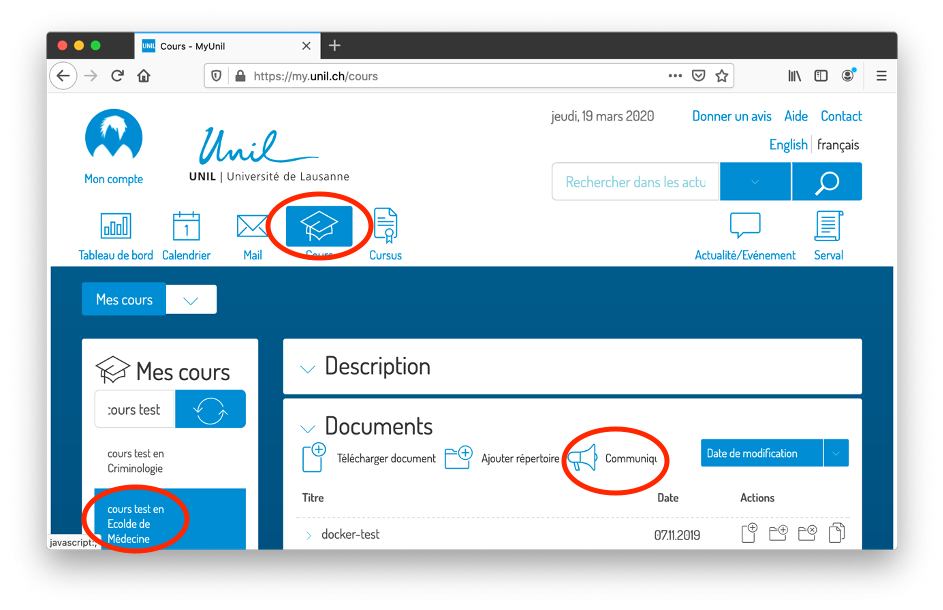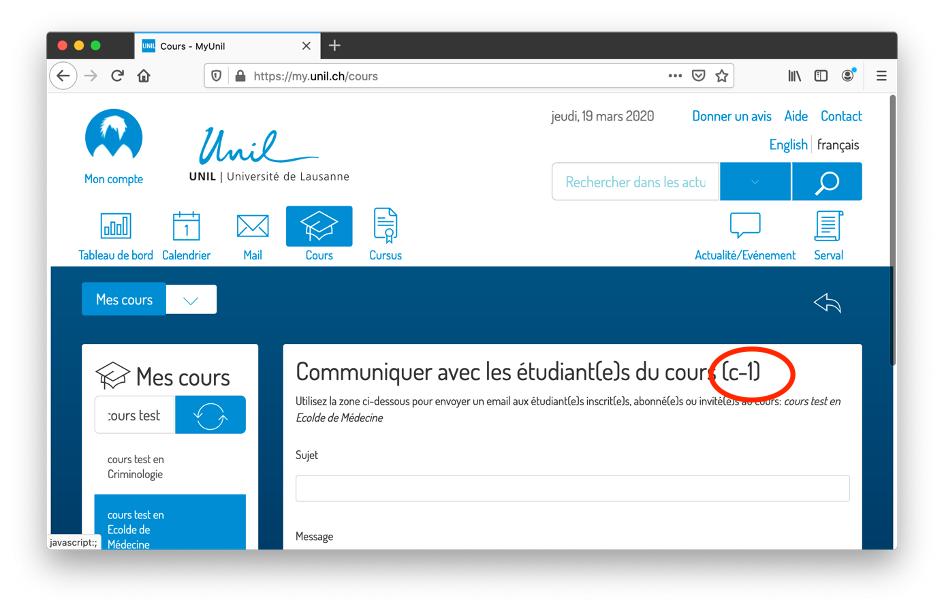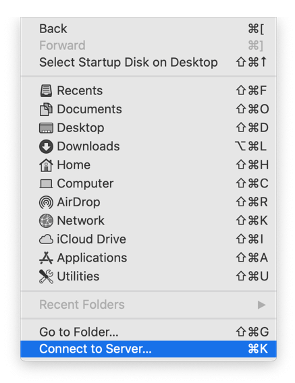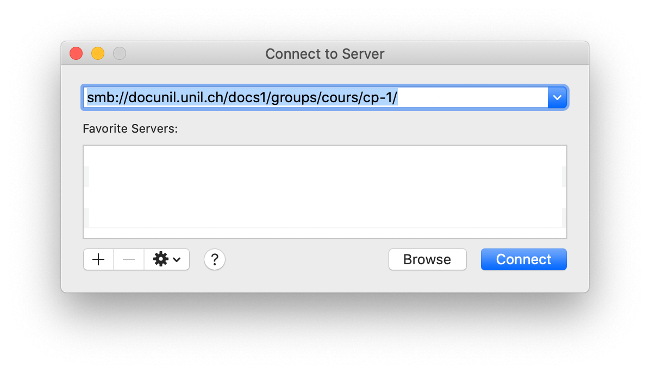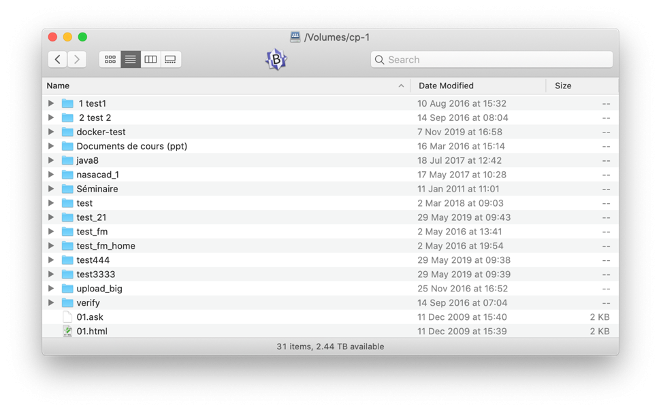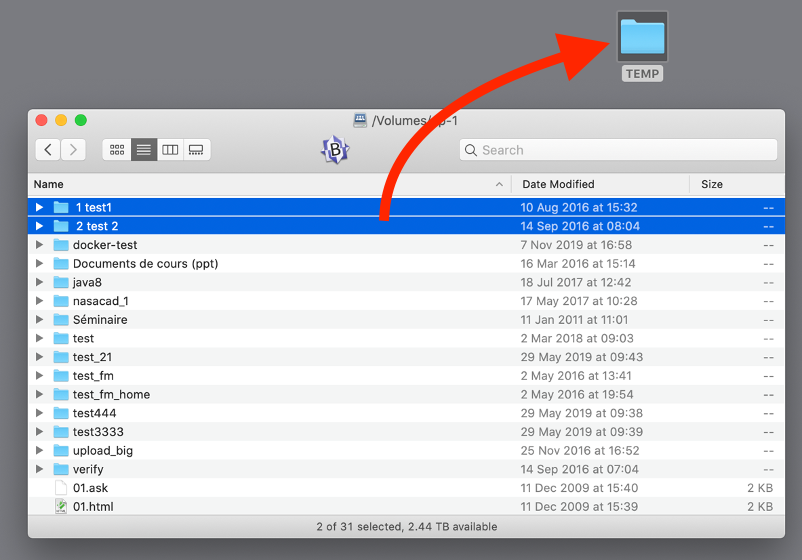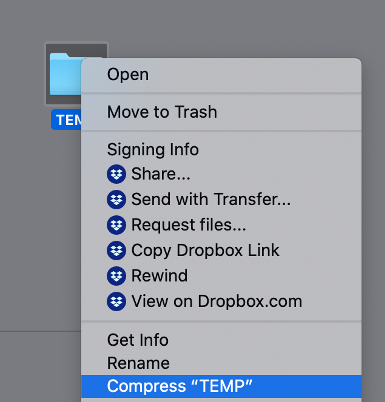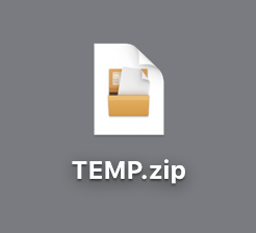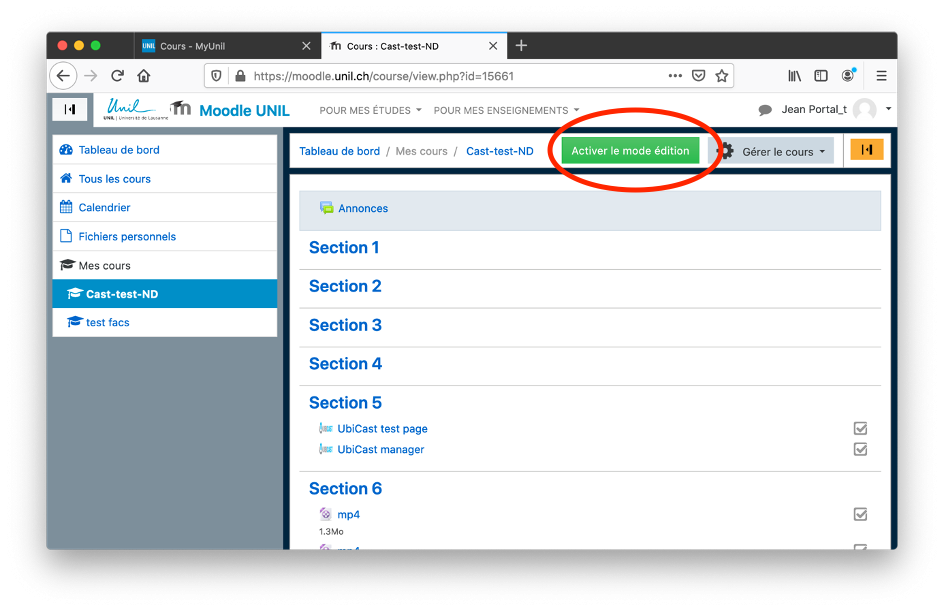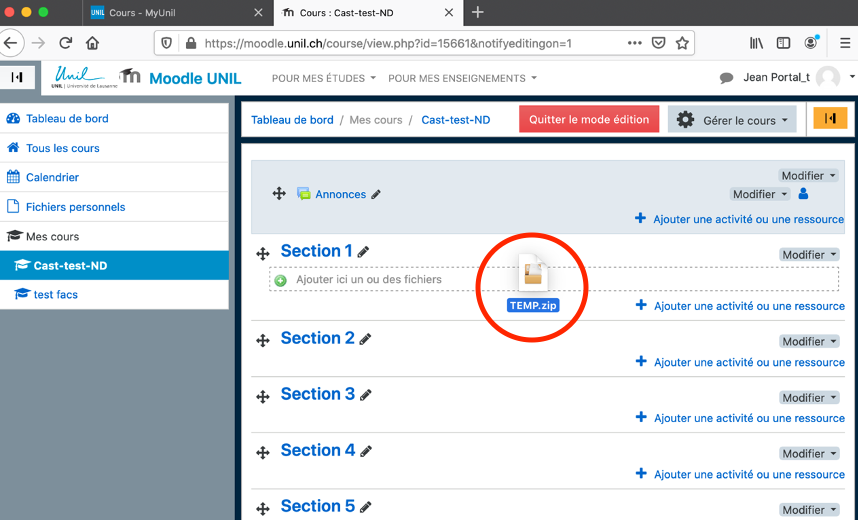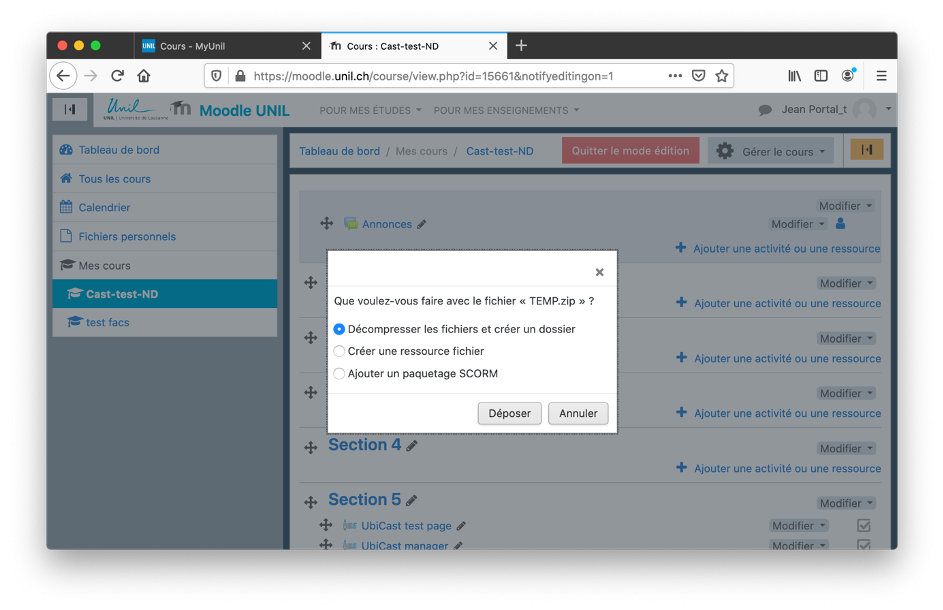Transférer du contenu MyUNIL vers Moodle UNIL
- Dans MyUNIL rendez-vous dans l’onglet « Cours » puis sélectionnez le cours souhaité.
- Sélectionnez ensuite l’option « Communiquer ».
- Retenez le numéro du cours affiché (ici : « c-1»).
- Connectez-vous ensuite à docunil : sur Mac, dans le Finder, déroulez le menu « Aller à », puis « Connecter un serveur », ou pressez CMD+K :
- Dans la fenêtre qui s’affiche, tapez alors ceci :
smb://docunil.unil.ch/docs1/groups/cours/cp-1/
en remplaçant le « 1 » rouge ci-dessous par le numéro de votre cours. (voir étape 3 ci-dessus)
- Vous obtenez une fenêtre présentant tous les fichiers de votre cours MyUNIL :
- Copiez alors tous des éléments souhaités dans un dossier temporaire (p.ex. sur le Bureau) :
- Compressez ensuite ce dossier temporaire (clic droit puis électionner « Compresser » :
- Vous obtenez ainsi un fichier ZIP :
- Rendez-vous maintenant sur votre espace Moodle UNIL et cliquez sur le bouton « activer le mode édition » :
- Vous pouvez alors simplement glisser-déposer le fichier ZIP à l’endroit souhaité :
- Finalement, choisissez l’option « Décompressez les fichiers et créer un dossier » :
- C’est tout !